Tabela e përmbajtjes
Rrumbullakimi në dollarin më të afërt të çdo liste çmimesh ose çdo liste pagese është një detyrë mjaft e zakonshme në jetën tonë të zakonshme. Na ofron më shumë fleksibilitet në sistemin e pagesave me cash. Në këtë kontekst, ne do t'ju demonstrojmë 6 metoda të ndryshme rrumbullakimi në dollarin më të afërt në Excel. Nëse jeni të interesuar të dini rreth tij, shkarkoni librin tonë të punës praktike dhe na ndiqni.
Shkarkoni Librin e Punës Praktike
Shkarkojeni këtë libër pune praktike për praktikë ndërsa jeni duke lexuar këtë artikull.
Rrumbullakimi në dollarin më të afërt.xlsx
6 mënyra të thjeshta për rrumbullakimin në dollarin më të afërt në Excel
Për të demonstruar qasjet, ne konsiderojmë një grup të dhënash prej 10 punonjësve të një institucioni. Emrat e punonjësve janë në kolonën B , pagat e tyre në muaj dhe pagesa e taksës janë përkatësisht në kolonat C dhe D . Të dhënat tona janë në rangun e qelizave B5:D14 . Ne do të rrumbullakojmë pagesën e taksës në dollarin më të afërt për lehtësinë e pagesës në para dhe shuma përfundimtare e rrumbullakosur do të shfaqet në kolonën E .
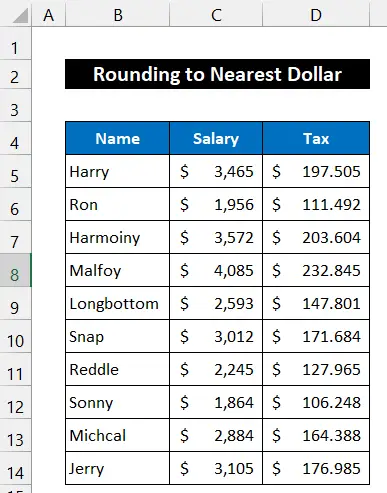
1. Përdorimi i funksionit ROUND për rrumbullakimin në dollarin më të afërt
Në këtë metodë, ne do të përdorim funksionin ROUND për rrumbullakimin në dollarin më të afërt në Excel. Rezultati përfundimtar do të jetë në kolonën E . Hapat e kësaj metode janë dhënë më poshtë:
📌 Hapat:
- Së pari zgjidhni qelizën E5 .
- Tani, shkruani formulën e mëposhtme në qelizë.
=ROUND(D5,0)
Këtu, 0 është num_shifrat që na ndihmon të rrumbullakojmë deri në dhjetor.
- Më pas, shtypni Enter kyç.
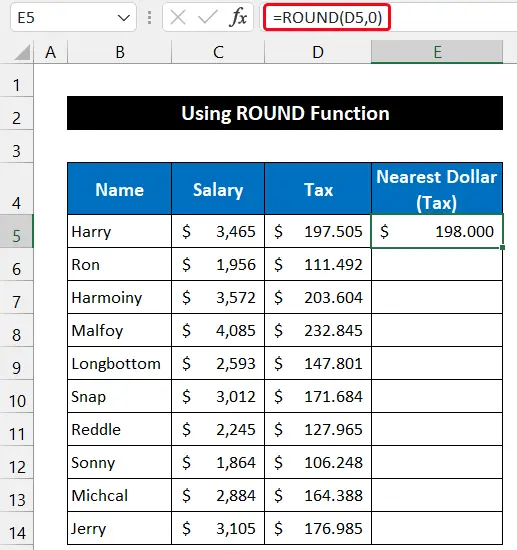
- Pas kësaj, klikoni dy herë në ikonën Plotësoni dorezën për të kopjuar formula deri në qelizën E14 .
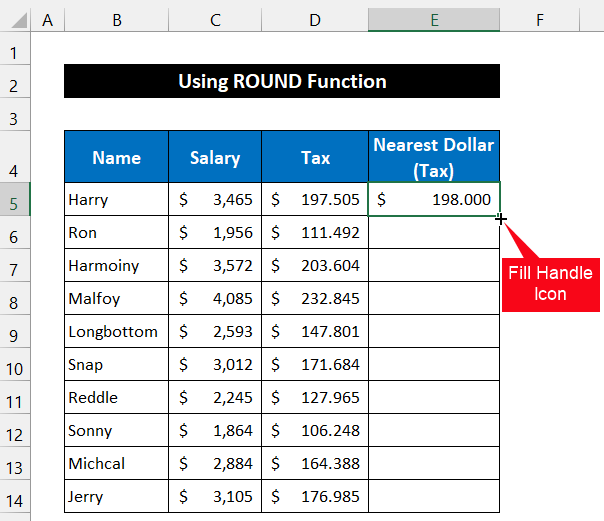
- Do të shihni që të gjitha vlerat ishin rrumbullakosur në dollarin e tyre më të afërt.
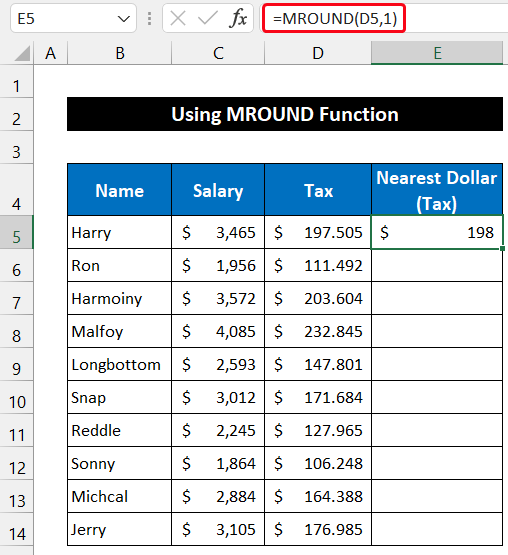
Kështu, mund të themi se formula jonë funksionoi në mënyrë perfekte dhe ne po rrumbullakojmë pagesën e taksës në dollarin më të afërt.
Lexo më shumë: Si të rrumbullakoset në 10 cent në Excel (4 metoda të përshtatshme)
2. Aplikimi i funksionit MROUND
Në këtë qasje në vijim, ne do të përdorim Funksioni MROUND për rrumbullakimin në dollarin më të afërt në Excel. Të dhënat tona janë në rangun e qelizave B5:D14 dhe rezultati përfundimtar do të jetë në kolonën E . Hapat e këtij procesi janë dhënë më poshtë:
📌 Hapat:
- Së pari, zgjidhni qelizën E5 .
- Më pas, shkruani formulën e mëposhtme në qelizë.
=MROUND(D5,1)
Këtu, 1 është vlera 'shumë' që na ndihmon të rrumbullakojmë në dollarin më të afërt.
- Pas kësaj, shtypni tastin Enter në tastierën tuaj.
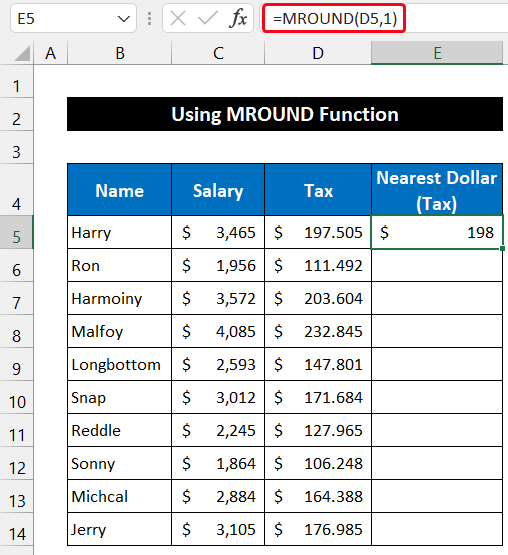
- Tani, klikoni dy herë në ikonën Plotësoni dorezën për të kopjuar formulën deri në qelizë E14 .

- Do të kuptosh se të gjitha vlerat ishin rrumbullakosur në dollarin e tyre më të afërt.

Më në fund, ne mundemi që formula jonë funksionoi me sukses dhe po rrumbullakojmë pagesën e taksës në dollarin më të afërt.
Lexo më shumë: Koha e rrumbullakët deri në 5 minutat më të afërta në Excel (4 metoda të shpejta)
3. Përdorimi i funksionit ROUNDUP
Në këtë proces, ne do të aplikojmë funksionin ROUNDUP për rrumbullakimin në dollarin më të afërt në Excel. Të dhënat tona janë në rangun e qelizave B5:D14 dhe rezultati përfundimtar do të jetë në kolonën E . Procedura e këtij procesi jepet si më poshtë:
📌 Hapat:
- Në fillim të këtij procesi, zgjidhni qelizën E5 .
- Më pas, shkruani formulën e mëposhtme në qelizë.
=ROUNDUP(D5,0)
Këtu, 0 është num_shifrat që na ndihmojnë të rrumbullakojmë deri në dhjetor.
- Shtypni tastin Enter për të marrë rezultatin.
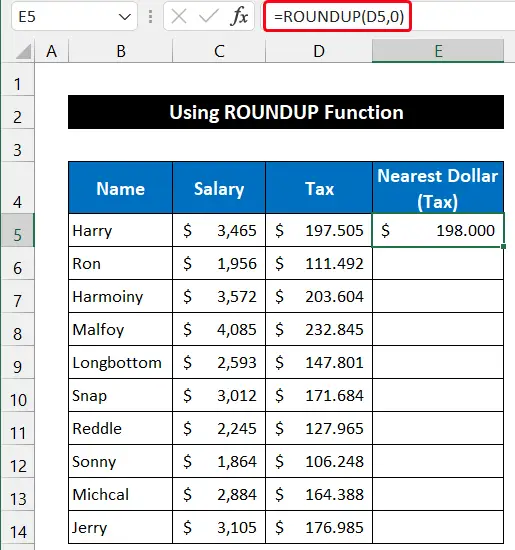
- Tani, zvarriteni ikonën Plotësoni dorezën me miun tuaj për të kopjuar formulën deri në qelizën E14 .
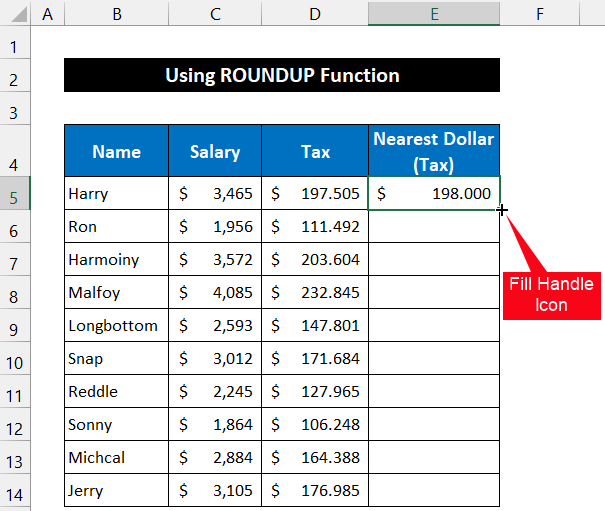
- Më në fund, do të merrni që të gjitha vlerat ishin rrumbullakosur në dollarin e tyre më të afërt.
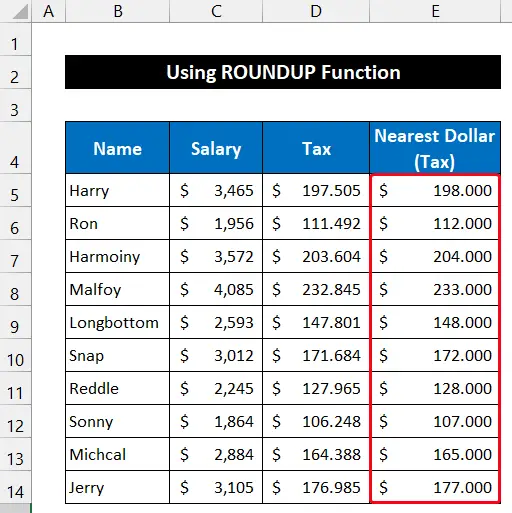
Pra, ne mundemi që formula jonë funksionoi saktësisht dhe po rrumbullakojmë pagesën e taksës në dollarin më të afërt.
Lexo më shumë: Si të përmbledhni një rezultat të formulës në Excel (4 metoda të thjeshta)
Të ngjashmeLeximet
- Si të rrumbullakosni të dhënat e Excel-it për t'i bërë përmbledhjet të sakta (7 metoda të lehta)
- Koha e rrumbullakosjes deri në çerekorin më të afërt në Excel (6 Metoda të Lehta)
- Si të rrumbullakoset një formulë me SUM në Excel (4 mënyra të thjeshta)
4. Përdorimi i funksionit të tavanit
Në këtë procedurë, funksioni TAVANI do të ndihmojë për rrumbullakimin në dollarin më të afërt në Excel. Ne do të tregojmë rezultatin përfundimtar në kolonën E . Qasja shpjegohet më poshtë:
📌 Hapat:
- Për të nisur, zgjidhni qelizën E5 .
- Pas kësaj, shkruani formulën e mëposhtme në qelizë.
=CEILING(D5,1)
Këtu, 1 është vlera 'significance' e cila na ndihmon të rrumbullakojmë në dollarin më të afërt.
- Shtypni tastin Enter .

- Më pas, zvarritni ikonën Plotësoni dorezën me miun tuaj për të kopjuar formulën deri në qelizën E14 .
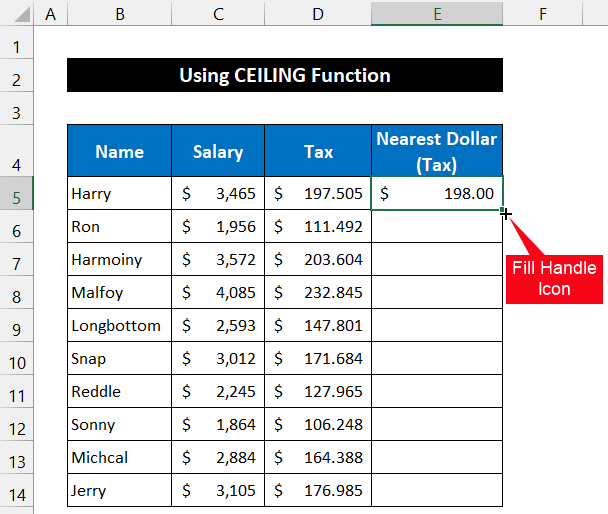
- Në fund, do të shihni se të gjitha vlerat ishin rrumbullakosur në dollarin e tyre më të afërt.
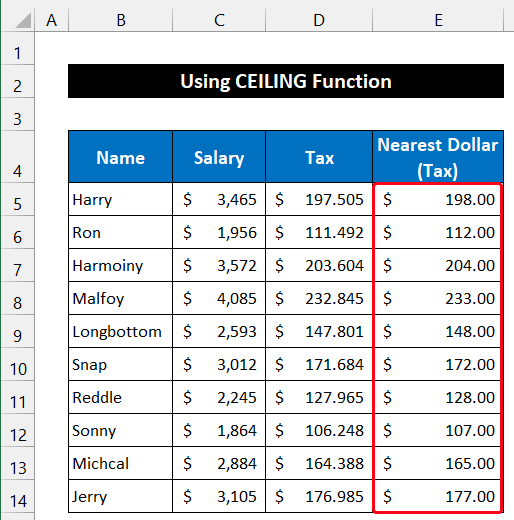
Më në fund, ne mundemi që formula jonë funksionoi në mënyrë efektive dhe ne po rrumbullakojmë pagesën e taksës në dollarin më të afërt.
Lexo më shumë: Si të hiqni numrat dhjetorë në Excel me Rrumbullakim (10 Metoda të Lehta)
5. Rrumbullakimi në Dollarin më të Afërt duke përdorur Komandën Decrease Decimal
Në metodën e mëposhtme, ne do të përdorim Zvogëloni dhjetorin komanda përrrumbullakimi në dollarin më të afërt në Excel. Ne do të shfaqim rezultatin përfundimtar në kolonën E, dhe grupi ynë i të dhënave mbahet në rangun e qelizave B5:D14 . Procedura përshkruhet më poshtë hap pas hapi:
📌 Hapat:
- Së pari, zgjidhni të gjithë gamën e qelizave D5:D14 .
- Tani, klikoni 'Ctrl+C' për të kopjuar të dhënat në Clipboard . Si rezultat, shuma fillestare e pagesës mbetet e paprekur.
- Më pas, kliko 'Ctrl+V' për të ngjitur të dhënat në intervalin e qelizës E5:E14 .
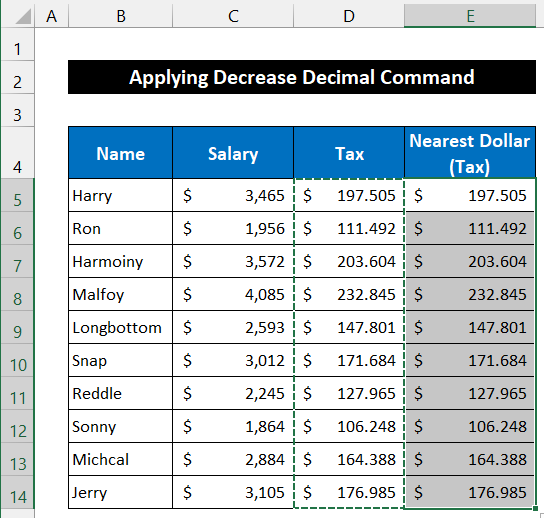
- Pas kësaj, zgjidhni gamën e qelizave E5:E14 .
- Në Skeda Home , klikoni mbi vendndodhjen e komandës Zvogëlo dhjetorin në grupin Numër .

- Vazhdoni të klikoni në ikonën e komandës derisa të zhduken të gjitha shifrat pas presjes dhjetore.
- Më në fund, do të shihni se të gjitha vlerat po rrumbullakoseshin në dollarin e tyre më të afërt.
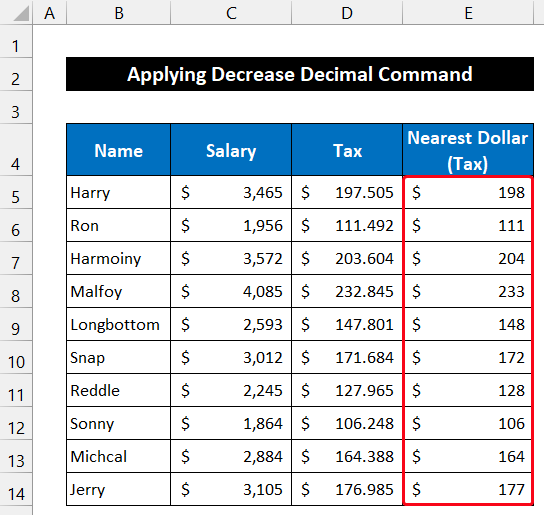
- Megjithatë, nëse zgjidhni ndonjë qelizë në intervalin E5:E14 dhe shikoni Shiritin e formulave , mund të shihni numrin e plotë si kolona D .

Në fund, mundemi që metoda jonë e rrumbullakimit funksionoi në mënyrë perfekte dhe ne po rrumbullakosnim pagesën e taksës në më të afërtin dollar.
Lexo më shumë: Excel VBA: Rreth 5-shit më të afërt (Makro dhe UDF)
6. Aplikimi i Komandës së Formatit të integruar të qelizave
Në këtë rast, ne jemi g duke përdorur Excel-in e integruar FormatCells komanda për rrumbullakimin në dollarin më të afërt në Excel. Të dhënat tona të të dhënave ruhen në rangun e qelizave B5:D14 , dhe rezultatin përfundimtar do ta shfaqim në kolonën E . Hapat e kësaj qasjeje janë dhënë si më poshtë:
📌 Hapat:
- Së pari, zgjidhni të gjithë gamën e qelizave D5:D14 .
- Më pas, kliko 'Ctrl+C' për të kopjuar të dhënat në Clipboard Excel . Si rezultat, shuma jonë fillestare e pagesës do të mbetet e pandryshuar.
- Pas kësaj, kliko 'Ctrl+V' për të ngjitur të dhënat në intervalin e qelizës E5:E14 .

- Tani, zgjidhni gamën e qelizave E5:E14 .
- Djathtas -klikoni në miun tuaj dhe zgjidhni opsionin Formatoni qelizat nga Menyja e kontekstit .

- Si rezultat, do të shfaqet kutia e dialogut Formatoni qelizat .
- Më pas, zgjidhni Kategorinë si Valuta ose Kontabilitet . Në rastin tonë, ne mbajtëm opsionin Kontabiliteti për vizualizimin më të mirë të të dhënave tona.
- Në kutinë në anën e djathtë të titullit Vendet dhjetore , shkruani 0 në tastierën tuaj. Ju gjithashtu mund të vazhdoni të klikoni shigjetën poshtë për të zvogëluar numrin derisa të shfaqet 0 .
- Më në fund, klikoni OK .
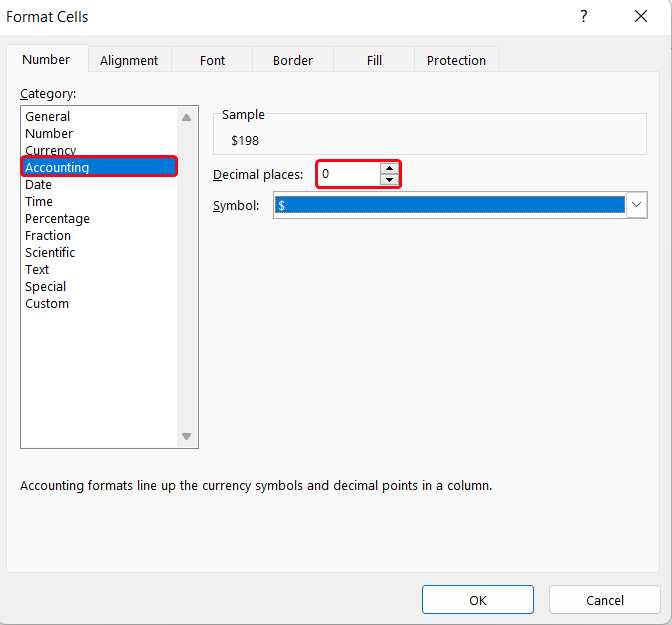
- Do të shihni se të gjitha vlerat po rrumbullakoseshin në dollarin e tyre më të afërt brenda një hapi.
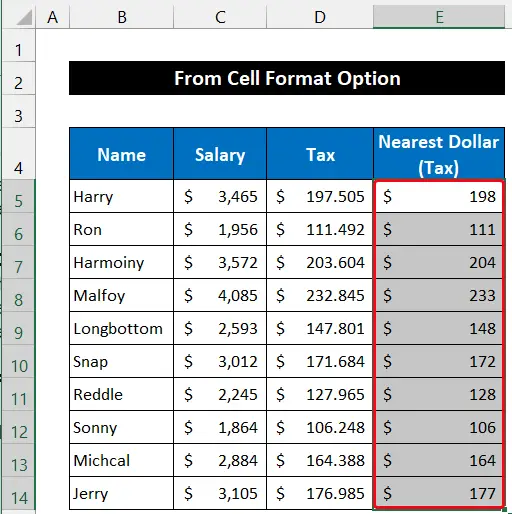
- Megjithatë, nëse zgjidhni ndonjë qelizë në diapazonin E5:E14 dhe shikoni Shiritin e formulës , mund të shihni vlerën origjinale si kolona D .

Kështu, ne mundemi që metoda jonë e rrumbullakimit funksionoi me sukses dhe ne po rrumbullakosnim pagesën e taksës në dollarin më të afërt.
Lexo më shumë: Si të ndaloni Excel nga rrumbullakimi i numrave të mëdhenj (3 metoda të thjeshta)
Rrumbullakosni deri në 5 dollarët më të afërt në Excel
Sipas këtij procesi, ne do të rrumbullakojmë vlerën e pagesës së taksës në 5 dollar më i afërt. Ky lloj rrumbullakimi përdoret shpesh në biznes për t'i ofruar një konsumatori disa lehtësira për uljen e pagesës. Ne do të përdorim të njëjtin grup të dhënash që kemi përdorur në metodën tonë të mëparshme. Ju duhet ta modifikoni atë për grupin tuaj të të dhënave. Ne do të përdorim funksionin ROUND për të marrë vlerën. Procesi shpjegohet më poshtë:
📌 Hapat:
- Në fillim, zgjidhni qelizën E5 .
- Tani , shkruani formulën e mëposhtme në qelizë.
=ROUND(D5/5,0)*5
Këtu, 0 është num_shifra që na ndihmojnë të rrumbullakojmë deri në dhjetor.
- Shtypni tastin Enter .
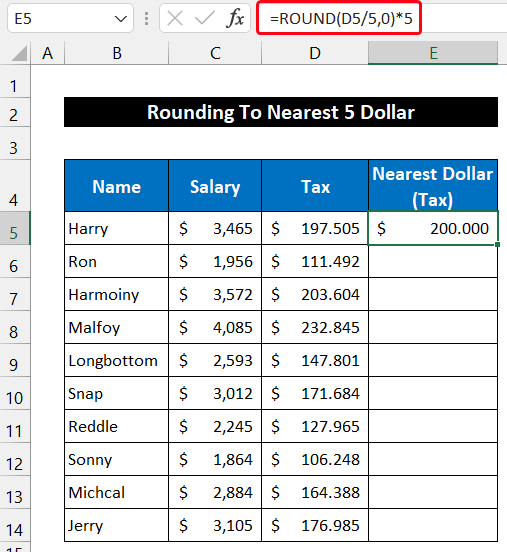
- Më pas, klikoni dy herë në ikonën Plotësoni dorezën për të kopjuar formulën deri në qelizën E14 .

- Në fund, do të shihni se të gjitha vlerat po rrumbullakoseshin në 5 dollarët e tyre më të afërt.

Më në fund, ne mundemi që formula jonë funksionoi në mënyrë efektive dhe po rrumbullakojmë pagesën e taksës nëdollari më i afërt.
Lexo më shumë: Rrumbullakos formulën në faturën e Excel (9 metoda të shpejta)
Përfundim
Kjo është fundi i këtij artikulli. Shpresoj që ky artikull të jetë i dobishëm për ju dhe mund të kryeni rrumbullakimin në dollarin më të afërt në Excel. Ju lutemi ndani çdo pyetje ose rekomandim të mëtejshëm me ne në seksionin e komenteve më poshtë nëse keni ndonjë pyetje ose rekomandim të mëtejshëm.
Mos harroni të kontrolloni faqen tonë të internetit ExcelWIKI për disa probleme të lidhura me Excel dhe zgjidhjet. Vazhdoni të mësoni metoda të reja dhe vazhdoni të rriteni!

